Üç ayrı değer alıp bunları birleştirerek bir tarih oluşturmanız gerektiğinde, Excel'in TARİH işlevini kullanın.
TARİH işlevi, belirli bir tarihi temsil eden sıralı seri numarası döndürür.
Söz dizimi: TARİH(yıl,ay,gün)
TARİH işlevinin söz diziminde aşağıdaki bağımsız değişkenler bulunur:
-
Yıl Gerekli. Yıl bağımsız değişkeni bir ile dört basamak arasında olabilir. Excel, yıl bağımsız değişkenini bilgisayarınızda kullanılan tarih sistemine göre yorumlar. Varsayılan değer olarak, Windows için Microsoft Excel 1900 tarih sistemini kullanır vebu da ilk tarihin 1 Ocak 1900 olduğu anlamına gelir.
İpucu: İstenmeyen sonuçları engellemek için yıl bağımsız değişkeninde dört basamaklı değerler kullanın. Örneğin, "07" kullanılması "1907" veya "2007" anlamına gelebilir. Dört basamaklı yıllar karışıklığı önler.
-
Yıl değeri 0 (sıfır) ile 1899 (dahil) arasındaysa, Excel bu değeri 1900'e ekleyerek tarihi hesaplar. Örneğin, TARİH(108,1,2) formülü 2 Ocak 2008'i (1900+108) döndürür.
-
Yıl değeri 1900 ile 9999 (dahil) arasındaysa, Excel bu değeri yıl olarak kullanır. Örneğin, TARİH(2008,1,2) formülü 2 Ocak 2008'i döndürür.
-
Yıl değeri 0'dan küçük veya 10000'den büyükse, Excel #SAYI! hata değeri döndürür.
-
-
Ay Gerekli. Yılın aylarını gösteren, 1 ile 12 arasında (Ocak - Aralık) pozitif veya negatif bir tamsayıdır.
-
Ay değeri 12'den büyükse, ay bu sayıyı belirtilen yılın ilk ayına ekler. Örneğin, TARİH(2008,14,2) formülü 2 Şubat 2009'u temsil eden seri numarasını döndürür.
-
Ay değeri 1'den küçükse, ay bu sayının 1 fazlasını belirtilen yılın ilk ayından çıkarır. Örneğin, TARİH(2008,-3,2) formülü 2 Eylül 2007'yi temsil eden seri numarasını döndürür.
-
-
Gün Gerekli. Ayın günlerini gösteren, 1 ile 31 arasında pozitif veya negatif bir tamsayıdır.
-
Gün değeri belirtilen ayın gün sayısından büyüksek, gün bu sayıyı ayın ilk gününe ekler. Örneğin, TARİH(2008,1,35) formülü 4 Şubat 2008'i temsil eden seri numarasını döndürür.
-
Gün değeri 1'den küçükse, gün bu sayının 1 fazlasını belirtilen ayın ilk gününden çıkarır. Örneğin, TARİH(2008,1,-15) formülü 16 Aralık 2007'yi temsil eden seri numarasını döndürür.
-
Not: Excel, hesaplamalarda kullanılabilmesi için tarihleri sıralı seri numaraları olarak depolar. 1 Ocak 1900'ün seri numarası 1 ve 1 Ocak 2008'in seri numarası 39448'dir; çünkü 1 Ocak 1900'den 1 Ocak 2008'e kadar 39.447 gün geçmiştir. Tarihi düzgün görüntülemek için sayı biçimini değiştirmeniz gerekir (Hücreleri Biçimlendir).
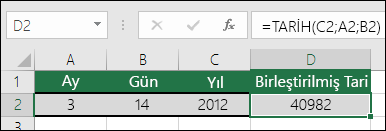
Söz dizimi: TARİH(yıl,ay,gün)
Örneğin: =TARİH(C2,A2,B2), C2 hücresindeki yılı, A2 hücresindeki ayı ve B2 hücresindeki günü birleştirir ve bunları bir tarih olarak tek hücreye yerleştirir. Aşağıdaki örnekte, D2 hücresindeki sonuç gösterilir.
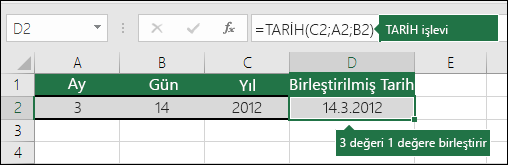
Formül kullanmadan tarih eklemeniz mi gerekiyor? Hiç sorun değil. Geçerli tarih ve saati bir hücreye ekleyebilir veya güncelleştirilen bir tarih ekleyebilirsiniz. Çalışma sayfası hücrelerindeki verileri de otomatik olarak doldurabilirsiniz.
-
Değiştirmek istediğiniz hücrelere sağ tıklayın. Mac'te , Ctrl tuşunu basılı tutarak hücrelere tıklayın.
-
Giriş sekmesinde Biçim > Format Hücreleri Biçimlendir’e tıklayın veya Ctrl+1 (Mac’te, Command+1) tuşlarına basın.
-
3. İstediğiniz Yerel ayarı (konum) ve Tarih biçimini seçin.
-
Tarihleri biçimlendirme hakkında daha fazla bilgi için bkz. Tarihi istediğiniz gibi biçimlendirme.
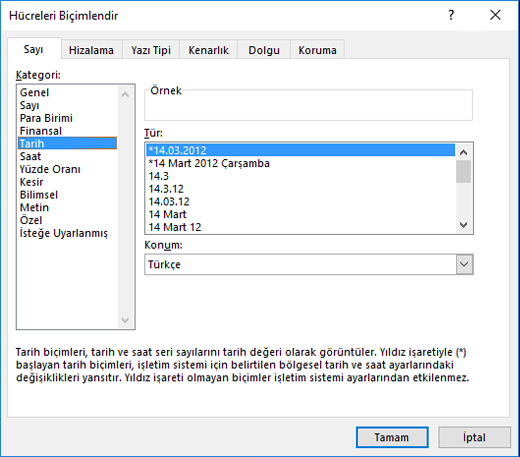
Başka bir hücrenin tarihini temel alan bir tarih oluşturmak için TARİh işlevini kullanabilirsiniz. Örneğin, başka bir hücreyi temel alan bir yıldönümü tarihi oluşturmak için YIL, AY ve GÜN işlevlerini kullanabilirsiniz. Bir çalışanın işteki ilk gününün 10/10/2016 olduğunu düşünelim; TARİh işlevi beşinci yıl dönümü tarihini oluşturmak için kullanılabilir:
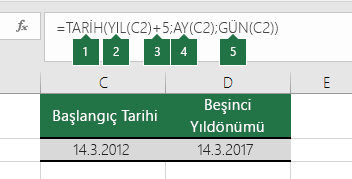
-
TARİH işlevi bir tarih oluşturur.
=TARİH(YIL(C2)+5,AY(C2),GÜN(C2))
-
YIL işlevi C2 hücresine bakar ve "2012" değerini ayıklar.
-
Ardından, "+5" işlemi 5 yıl ekler ve D2 hücresinde yıldönümünün yılını "2017" olarak ayarlar.
-
AY işlevi C2 hücresinden "3" değerini ayıklar. Bu, D2 hücresinde ayı "3" olarak ayarlar.
-
GÜN işlevi C2'den "14" değerini ayıklar. Bu, D2'de günü "14" olarak ayarlar.
Başka programdan gelen bir dosyası açarsanız, Excel verilerin içindeki tarihleri tanımayı dener. Ancak bazen tarihler tanınabilir olmaz. Bunun nedeni sayıların tipik bir tarihe benzememesi veya verilerin metin olarak biçimlendirilmiş olması olabilir. Böyle bir durum olduğunda, bilgileri tarihlere dönüştürmek için TARİH işlevini kullanabilirsiniz. Örneğin, aşağıdaki çizimde C2 hücresi şu biçimde bir tarih içermektedir: YYYYAAGG. Ayrıca, metin olarak biçimlendirilmiştir. Bunu tarihe dönüştürmek için, TARİH işleviyle birlikte SOLDAN, PARÇAAL ve SOLDAN işlevleri kullanılmıştır.
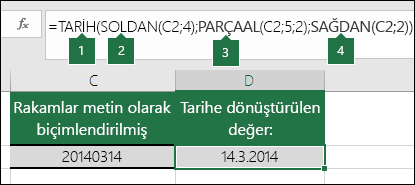
-
TARİH işlevi bir tarih oluşturur.
=TARİH(SOLDAN(C2,4),PARÇAAL(C2,5,2),SAĞDAN(C2,2))
-
SOLDAN işlevi C2 hücresine bakar ve soldan ilk 4 karakteri alır. Böylece, D2 hücresindeki dönüştürülmüş tarihin yıl değeri “2014” olur.
-
MID işlevi C2 hücresine bakar. 5. karakterden başlar ve sağa doğru 2 karakter alır. Bu, D2 hücresindeki dönüştürülen tarihin ayı olarak "03" oluşturur. D2'nin biçimlendirmesi Tarih olarak ayarlandığından, "0" son sonuda dahil değildir.
-
SAĞDAN işlevi C2 hücresine bakar ve en sağdan başlayıp sola doğru giderek ilk 2 karakteri alır. Bu da, D2 hücresinin ayını “14” olarak ayarlar.
Tarihe belirli sayıda gün eklemek veya tarihten belirli sayıda gün çıkarmak için, değerde veya tarihi içeren hücre başvurusunda söz konusu gün sayısını toplamak veya çıkarmak yeterli olur.
Aşağıdaki örnekte A5 hücresi, 7 gün (C5 hücresindeki değer) eklemek veya çıkarmak istediğiniz tarihi içerir.
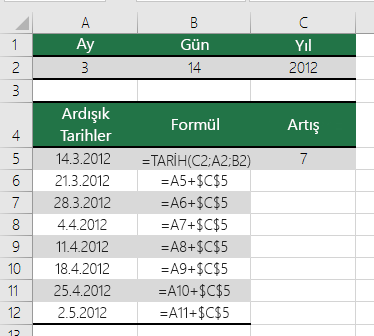
Ayrıca Bkz
Tarihleri toplama veya çıkarma
Hücreye geçerli tarihi ve saati ekleme
Çalışma sayfası hücrelerinin verilerini otomatik olarak doldurma
Tarih ve saat işlevleri (başvuru)










